Capítulo 3 Instalando e preparando o R e RStudio
3.1 O que é o R?
O R é uma linguagem e um ambiente para computação gráfica e estatística. O R disponibiliza uma variedade de técnicas estatísticas (modelagem linear e não linear, testes estatísticos clássicos, análise de série temporal, classificação, clustering, etc) e gráficas, tendo como caractéristica principal a colaboração e criação de conteúdo por pesquisadores e entusiastas.
Uma das forças do R é a facilidade de produçao de gráficos adequados a publicação, seja acadêmica ou não, com alto grau de personalização. Na maioria das vezes, o usuário tem controle sobre boa parte dos elementos que compõem um gráfico, podendo adequa-lo a sua finalidade.
Neste livro mostraremos como é possível utilizar a capacidade de processamento e manipulação de dados do R tanto para análise quanto para apresentação de dados. Com a escolha das técnicas certas, é possível realizar análises de qualidade e apresentar os resultados personalizados para atender os demandas de quem irá receber a informação. É sempre importante lembrar que a população geral não é muito proficiente em análises estatísticas, mas uma representaçao gráfica ou um relatório bem construído pode facilitar o entendimento de conceitos e resultados complexos para profissionais que tem atuação na ponta da atividade profissional e não tanto em pesquisa.
Após a leitura desse livro você será capaz de construir pelo menos duas estruturas de relatório: estáticas (com RMarkdown) ou dinâmicas (com Shiny), além de melhorar sua habilidade na programação em R.
3.2 Instalando o R
A principal confusão que novos usuários fazem é entender o R como um programa. Na realidade, o R é uma linguagem de programação que pode ser utilizada a partir de alguns programas , mas não é o programa em si. Isso significa que é possível utilizar da linguagem R em diferentes ambientes de desenvolvimento, inclusive ambientes virtuais, como o Google Colab, por exemplo. Para trabalhar em seu computador pessoal, por exemplo, é necessário que o computador que você “aprenda” o R, já que ele não é uma linguagem nativa de qualquer sistema operacional. Para que o computador aprenda, é preciso instalar o R na sua máquina.
O primeiro passo para a instalação é entrar no repositório oficial do R, chamado “Comprehensive R Archive Network”, ou CRAN. O CRAN é uma coleção de sites que contém uma vastidão de material relativo ao R, como extensões, documentações e afins. Cada um desses repositórios é replicado de forma idêntica em repositórios de diferentes países ou centros acadêmicos, de tal forma que esse material dificilmente será perdido. O CRAN é o nosso recurso mais precioso, pois é nele que estão salvos todos os recursos que vamos utilizar nesse livro.
Para instalar, clique neste link. Nele você encontrará a seguinte tela:

Link do CRAN para download do R
Clique em “Download R for Windows” e continue para a página seguinte. Você irá encontrar uma tela como essa:
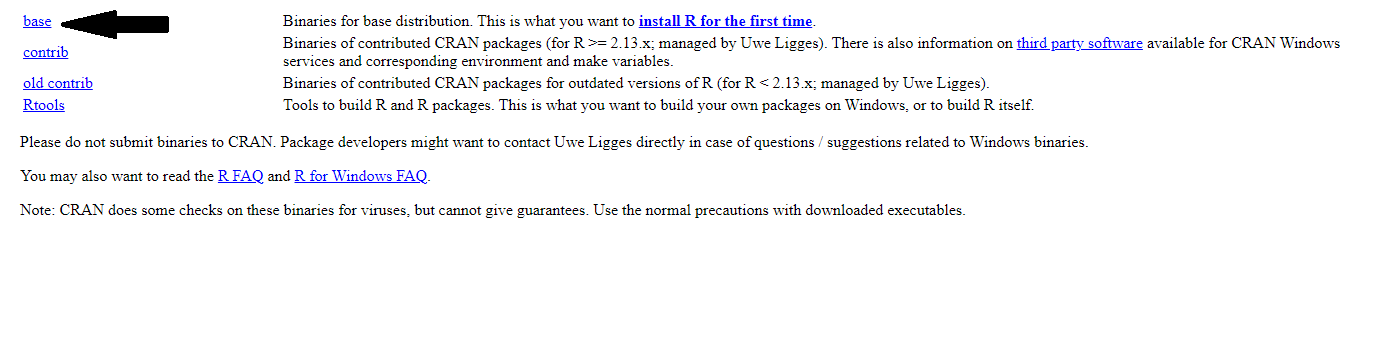
Download base R
A instalação do base garantirá o funcionamento do R em seu computador. Clique nesse link para habilitar a instalação para o Windows. Você irá encontrar uma tela como essa:
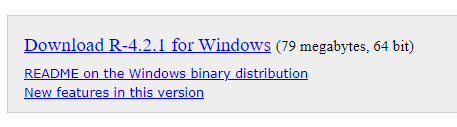
Download R for Windows
Ao clicar nesse link um download começará. Ao terminar o download, instale o R pelo instalador sem alterar nenhuma configuração.
Vale ressaltar que a versão do R disponível pode ser diferente da utilizada nesse livro. Siga a recomendação de instalação mais atual.
Ao finalizar a instalação você já terá o R na sua máquina, ou seja, o seu computador já “aprendeu” a linguagem R. No entanto, é necessário um Ambiente de Desenvolvimento Integrado (IDE) para conseguir programar nessa linguagem. O IDE que vamos utilizar nesse livro é o RStudio.
3.3 O que é o RStudio?
É possível programar em diversos Ambientes de Desenvolvimento Integrado (IDE), como Visual Studio Code, Gedit, Vim ou Emacs. No entanto, existem alguns IDE projetados especificamente para atender as demandas de um desenvolvedor que escolhe o R como linguagem. O melhor (na humilde opinião destes autores) é o RStudio, uma vez que ele oferece recursos para os mais diversos tipos de programadores. Ele é bom especialmente para os iniciantes, uma vez que oferece uma interface gráfica com um design inteligente e de fácil entendimento, com muitas soluções tipo point and click, fazendo com que possa ser utilizado por pessoas que não tem um conhecimento muito desenvolvido em programação.
Claro que você pode optar por utilizar qualquer outro IDE. Boa parte das soluções encontradas nesse livro irão funcionar tranquilamente em qualquer um deles, mas por ser um livro voltado a iniciantes pode ser que você tenha dificuldade em seguir algumas orientações que vão utilizar de recursos específicos do RStudio. Com alguma pesquisa, no entanto, será possível acompanhar as atividades com tranqulidade.
3.4 Instalando RStudio
Para instalar o RStudio visite (esse site)[https://www.rstudio.com/products/rstudio/download/#download] e clique em DOWLOAD RSTUDIO FOR WINDOWS, conforme mostra a imagem abaixo:
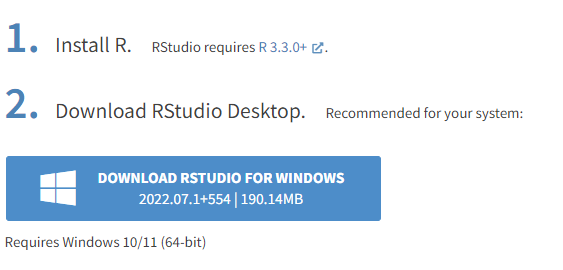
Download RStudio for Windows
Ao clicar no link um download iniciará. Siga todos os passos e conclua a instalação.
Pronto! Você já tem tudo que precisa para começar a se aventurar no mundo do R!
3.5 Instalando o Rtools
O Rtools é um pacote de ferramentas que tem como objetivo construir pacotes (explicaremos sobre isso no futuro) da fonte. Isso significa que se um pacote precisa de compilação em C/C++ ou Fortran, é preciso ter o Rtools instalado na máquina. Para instalar é fácil, basta entrar (nesse site)[https://cran.r-project.org/bin/windows/Rtools/], clicar na versão que gostaria de instalar, encontrar o link para download e baixar. A página que contém o link para download muda de formato constantemente. Atualmente a versão mais nova é a 4.2, e para instalar é preciso encontrar o link escrito Rtools42 installer na página (ou clicar diretamente nesse link)[https://cran.r-project.org/bin/windows/Rtools/rtools42/files/rtools42-5253-5107-signed.exe]
Após ser baixado, instale como instalaria qualquer programa
3.6 Entendendo o RStudio
A primeira vez que você abrir o RStudio é possível que ele se apresente com a seguinte organização:
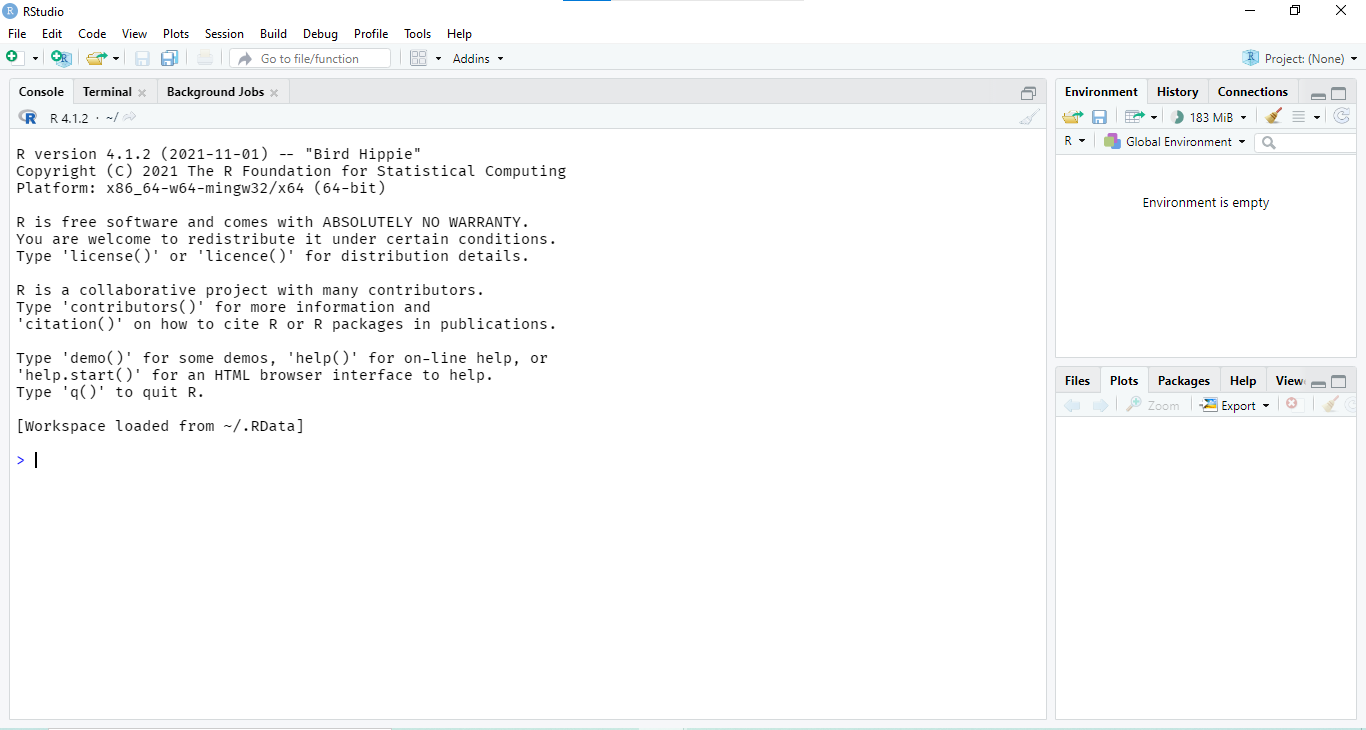 Caso isso aconteça, é preciso abrir seu primeiro
Caso isso aconteça, é preciso abrir seu primeiro script. Esse arquivo é onde você irá escrever a maior parte dos códigos. Para isso, clique em File > New File > R script. Se tudo deu certo, o RStudio terá a seguinte configuração:
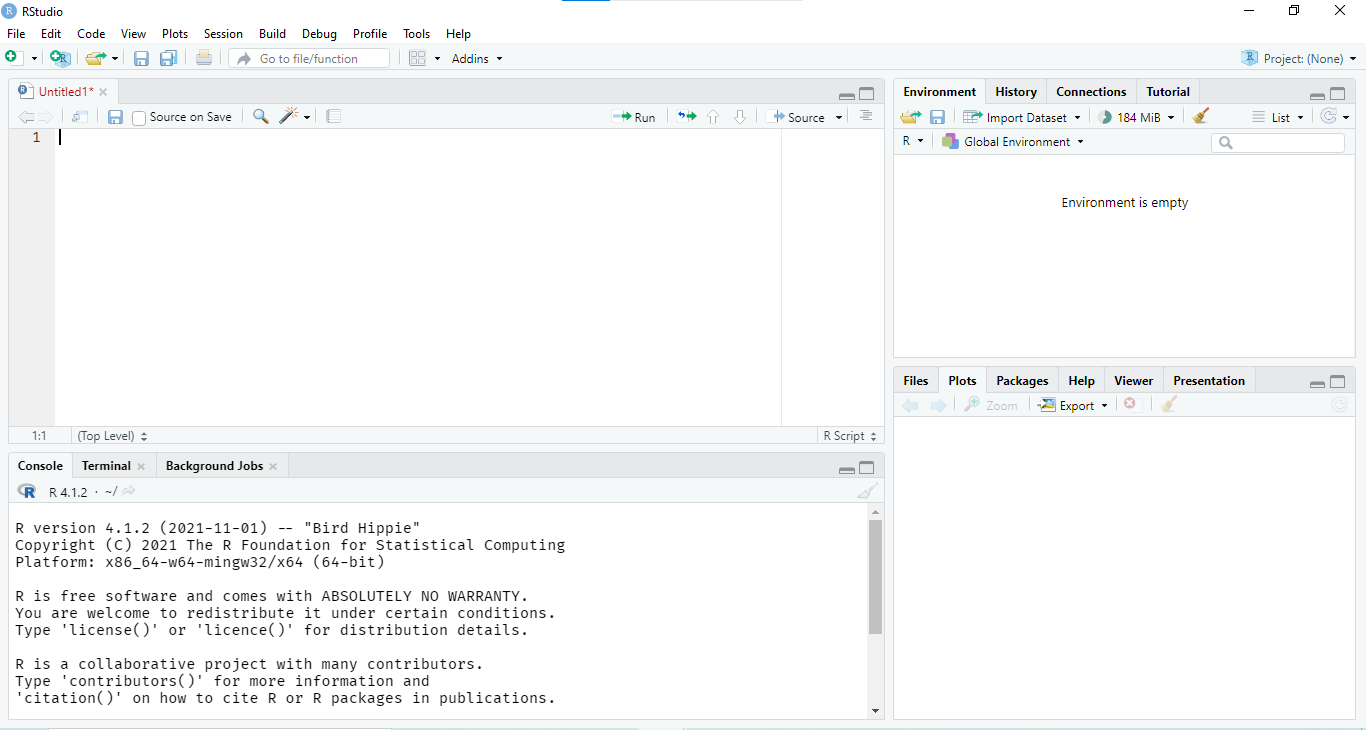
RStudio
Você pode notar que seu RStudio é dividido em quadrantes. Na imagem abaixo você consegue visualizar essa divisão claramente.
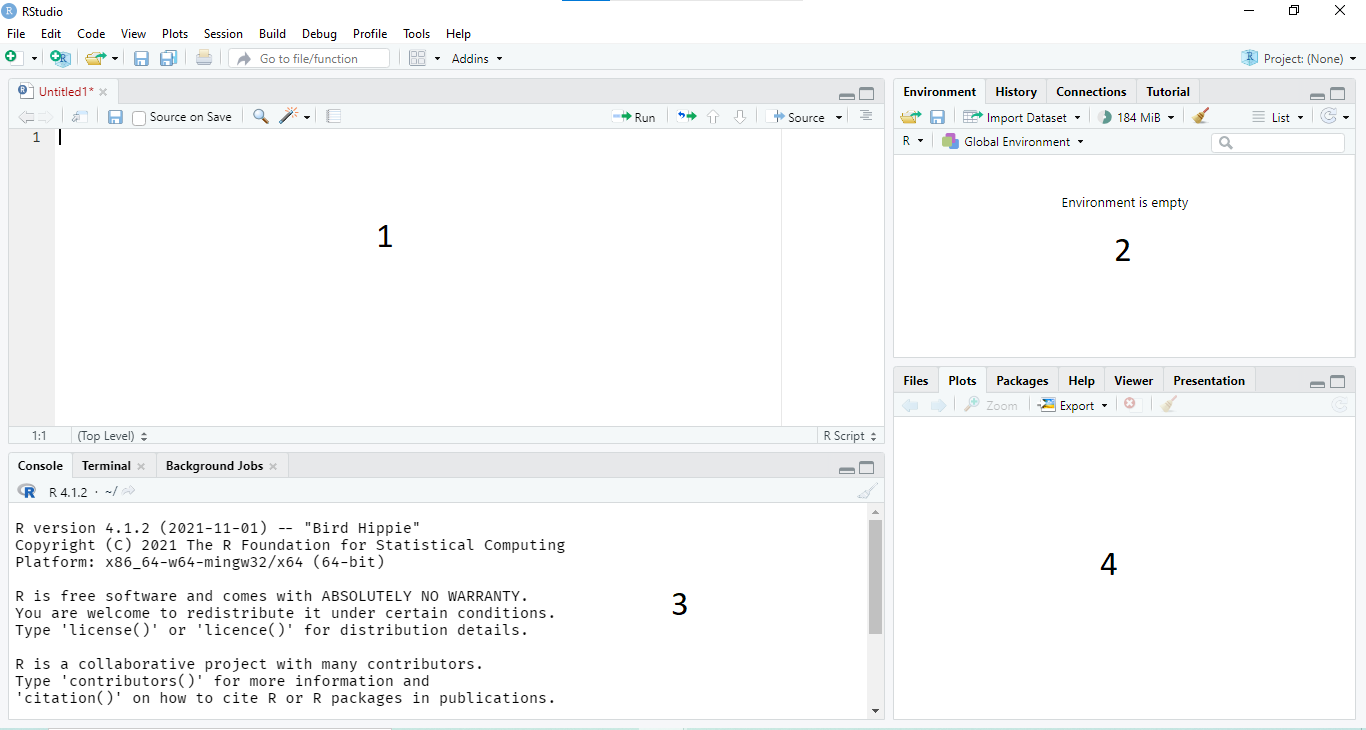
RStudio
- Quadrante 1:
- Nesse quadrante ficam todos os scripts e visualização de base de dados abertos no momento. É nesse quadrante que você fará a maior parte das modificações do código.
- Quadrante 2:
- Existem várias abas no quadrante dois. Nesse livro nos atentaremos somente a aba
Environment(que chamaremos daqui pra frente de Ambiente). Nele ficam salvos todos os objetos, base de dados, valores e funções que usaremos. É a memória do R.
- Existem várias abas no quadrante dois. Nesse livro nos atentaremos somente a aba
- Quadrante 3:
- Assim como no quadrante 2, temos várias abas. Nesse livro focaremos na aba
Console. Lembra que no começo que o R é uma linguagem pra computação gráfica e estatística? Então, no console conseguiremos ver todos os cálculos que o R faz em tempo real, assim teremos certeza que está tudo funcionando como queremos.
- Assim como no quadrante 2, temos várias abas. Nesse livro focaremos na aba
- Quadrante 4:
- Esse é o quadrante de visualização. Usaremos as abas abaixo:
Files: serve para navegar pelos arquivos do computadorPlots: aqui é onde os gráficos serão apresentadosPackages: irá ajudar a gerenciar os pacotesHelp: aba de ajuda (acredite: será necessária)Viewer: outras visualizações